应用Excel进行时间序列分析
如何利用Excel进行时间序列分析
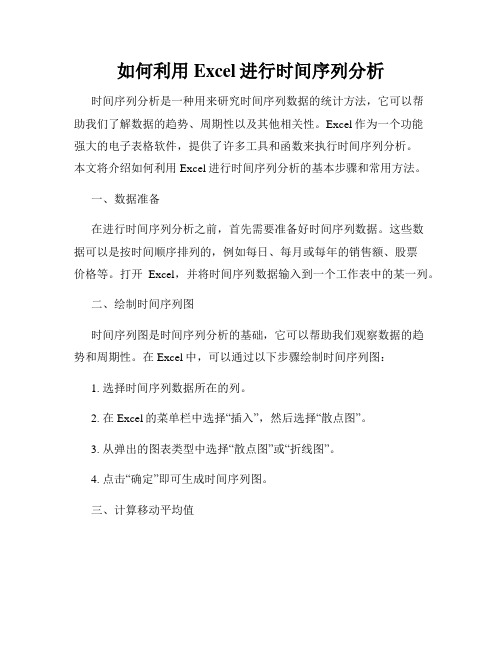
如何利用Excel进行时间序列分析时间序列分析是一种用来研究时间序列数据的统计方法,它可以帮助我们了解数据的趋势、周期性以及其他相关性。
Excel作为一个功能强大的电子表格软件,提供了许多工具和函数来执行时间序列分析。
本文将介绍如何利用Excel进行时间序列分析的基本步骤和常用方法。
一、数据准备在进行时间序列分析之前,首先需要准备好时间序列数据。
这些数据可以是按时间顺序排列的,例如每日、每月或每年的销售额、股票价格等。
打开Excel,并将时间序列数据输入到一个工作表中的某一列。
二、绘制时间序列图时间序列图是时间序列分析的基础,它可以帮助我们观察数据的趋势和周期性。
在Excel中,可以通过以下步骤绘制时间序列图:1. 选择时间序列数据所在的列。
2. 在Excel的菜单栏中选择“插入”,然后选择“散点图”。
3. 从弹出的图表类型中选择“散点图”或“折线图”。
4. 点击“确定”即可生成时间序列图。
三、计算移动平均值移动平均值是一种常用的时间序列分析方法,它可以平滑数据并显示长期趋势。
在Excel中,可以使用“平滑函数”来计算移动平均值。
以下是具体步骤:1. 在一个空白列中,输入移动平均的期数,例如3或5。
2. 在相邻的单元格中使用“平滑函数”来计算移动平均值,例如“=AVERAGE(A2:A4)”或“=AVERAGE(A2:A6)”。
3. 拖动填充手柄或复制公式将移动平均值应用到整个时间序列数据中。
四、计算趋势线趋势线可以帮助我们预测未来的趋势和趋势变化。
在Excel中,可以通过以下步骤计算趋势线:1. 选择时间序列数据所在的列以及对应的移动平均值列。
2. 在Excel的菜单栏中选择“插入”,然后选择“散点图”。
3. 从弹出的图表类型中选择“散点图”或“折线图”。
4. 点击图表上的任意数据点,然后右键选择“添加趋势线”。
5. 在弹出的趋势线选项中,选择适当的类型(线性、多项式等)并勾选“显示方程式”和“显示R²值”。
利用Excel进行时间序列分析和
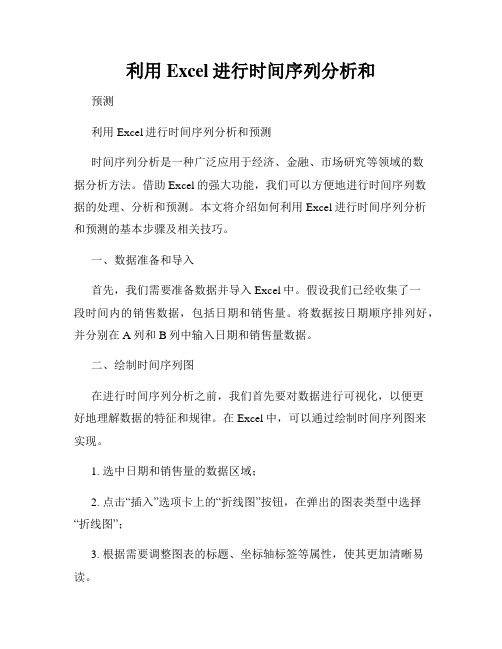
利用Excel进行时间序列分析和预测利用Excel进行时间序列分析和预测时间序列分析是一种广泛应用于经济、金融、市场研究等领域的数据分析方法。
借助Excel的强大功能,我们可以方便地进行时间序列数据的处理、分析和预测。
本文将介绍如何利用Excel进行时间序列分析和预测的基本步骤及相关技巧。
一、数据准备和导入首先,我们需要准备数据并导入Excel中。
假设我们已经收集了一段时间内的销售数据,包括日期和销售量。
将数据按日期顺序排列好,并分别在A列和B列中输入日期和销售量数据。
二、绘制时间序列图在进行时间序列分析之前,我们首先要对数据进行可视化,以便更好地理解数据的特征和规律。
在Excel中,可以通过绘制时间序列图来实现。
1. 选中日期和销售量的数据区域;2. 点击“插入”选项卡上的“折线图”按钮,在弹出的图表类型中选择“折线图”;3. 根据需要调整图表的标题、坐标轴标签等属性,使其更加清晰易读。
三、时间序列分析时间序列分析的目的是研究时间序列数据中的随时间变化的特征和规律,以便更好地理解和预测未来的趋势。
1. 确定数据的稳定性稳定性是进行时间序列分析的前提条件。
我们可以通过观察时间序列图、计算平均值和方差等方法来判断数据的稳定性。
如果时间序列图趋势明显、波动较大,可能需要进行平稳化处理。
2. 计算自相关系数自相关系数是时间序列数据中各个观测值之间的相互关系度量。
在Excel中,可以利用CORREL函数来计算自相关系数。
通过计算自相关系数,可以初步了解数据之间的依赖关系及其强度。
3. 拟合趋势模型时间序列数据通常会存在某种趋势,例如线性趋势、指数趋势等。
我们可以利用Excel的趋势线工具来拟合趋势模型,以便更好地理解和预测数据的发展趋势。
4. 分解季节性和周期性许多时间序列数据中还存在季节性和周期性成分。
在Excel中,可以利用傅里叶分析工具来分解季节性和周期性成分,进一步分析数据的特征和规律。
四、时间序列预测时间序列预测是根据过去的数据来预测未来的趋势和规律。
实验五用excel进行时间序列分析
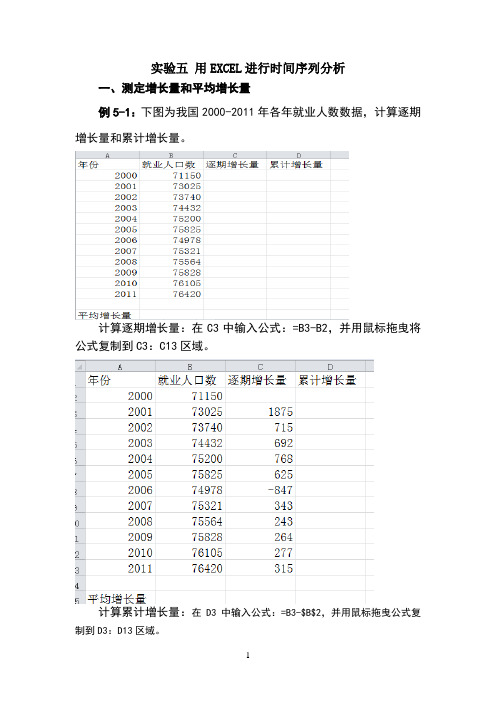
实验五用EXCEL进行时间序列分析一、测定增长量和平均增长量例5-1:下图为我国2000-2011年各年就业人数数据,计算逐期增长量和累计增长量。
计算逐期增长量:在C3中输入公式:=B3-B2,并用鼠标拖曳将公式复制到C3:C13区域。
计算累计增长量:在D3中输入公式:=B3-$B$2,并用鼠标拖曳公式复制到D3:D13区域。
计算平均增长量(水平法):在C10中输入公式:=(B13-B2)/11,(n-1=11)按回车键,即可得到平均增长量。
由以上分析可知,除2001年比2000年就业人口数有大幅增长外,此后近十年间,就业人口数目保持稳定增长,且2000-2011年平均增长量为万人。
二、测定发展速度和平均发展速度仍以我国2000-2011年各年就业人数数据为例,计算定基发展速度、环比发展速度和平均发展速度。
数据录入如下:计算定基发展速度:在C3中输入公式:=B3/$B$2,并用鼠标拖曳将公式复制到C3:C13区域。
计算环比发展速度:在D3中输入公式:=B3/B2,并用鼠标拖曳将公式复制到D3:D13区域。
计算平均发展速度(水平法):选中C10单元格,单击插入菜单,选择函数选项,出现插入函数对话框后,选择GEOMEAN(返回几何平均值)函数,在数值区域中输入D3:D13。
从这十二年我国就业人口总数的数据来看,呈现逐年稳步缓慢上涨趋势。
三、计算长期趋势沿用我国2000-2011年各年就业人数数据,用移动平均法计算长期趋势。
A、计算四项移动平均:在C4中输入“=SUM(B2:B5)/4”,并用鼠标拖曳将公式复制到C4:C13区域。
B、计算二项移正平均数:在D4中输入“=(C4+C5)/2”,并用公式拖曳将公式复制到D4:D13区域。
采用移动序时平均形成的平均序列进行研究目的在于消除或削弱原序列中各指标值在短期内因偶然因素的影响所引起的波动,从而呈现出在较长时间的基本发展趋势。
因此,由上述分析可知,我国从2000年到2010年,就业人口数保持稳定增长,但2011年就业人口增长数明显下降。
应用Ecel进行时间序列分析
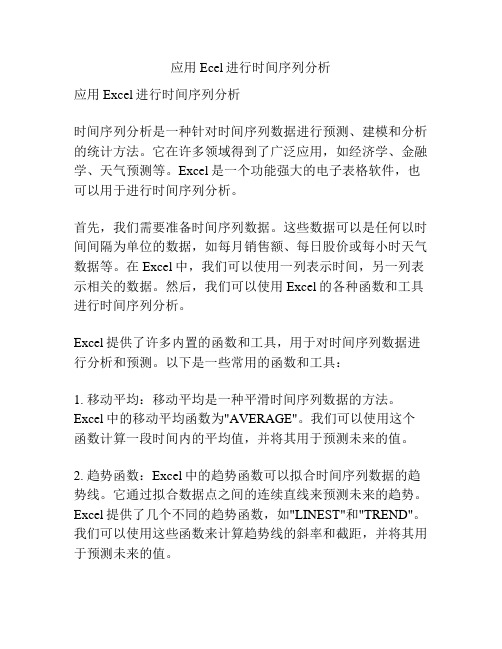
应用Ecel进行时间序列分析应用Excel进行时间序列分析时间序列分析是一种针对时间序列数据进行预测、建模和分析的统计方法。
它在许多领域得到了广泛应用,如经济学、金融学、天气预测等。
Excel是一个功能强大的电子表格软件,也可以用于进行时间序列分析。
首先,我们需要准备时间序列数据。
这些数据可以是任何以时间间隔为单位的数据,如每月销售额、每日股价或每小时天气数据等。
在Excel中,我们可以使用一列表示时间,另一列表示相关的数据。
然后,我们可以使用Excel的各种函数和工具进行时间序列分析。
Excel提供了许多内置的函数和工具,用于对时间序列数据进行分析和预测。
以下是一些常用的函数和工具:1. 移动平均:移动平均是一种平滑时间序列数据的方法。
Excel中的移动平均函数为"AVERAGE"。
我们可以使用这个函数计算一段时间内的平均值,并将其用于预测未来的值。
2. 趋势函数:Excel中的趋势函数可以拟合时间序列数据的趋势线。
它通过拟合数据点之间的连续直线来预测未来的趋势。
Excel提供了几个不同的趋势函数,如"LINEST"和"TREND"。
我们可以使用这些函数来计算趋势线的斜率和截距,并将其用于预测未来的值。
3. 季节性分解:季节性分解是一种将时间序列数据分解为长期趋势、季节变化和随机波动的方法。
Excel中的"Analysis ToolPak"提供了季节性分解工具。
我们可以使用这个工具将时间序列数据分解为这些组成部分,并对每个组成部分进行分析。
4. 自相关和偏相关:自相关和偏相关是一种检验时间序列数据是否存在相关性的方法。
Excel中的"Data Analysis"工具提供了自相关和偏相关的功能。
我们可以使用这个工具计算时间序列数据的自相关和偏相关系数,并用于建立时间序列模型。
5. 预测:Excel中的"FORECAST"函数可以用于预测未来的值。
Excel高级数据分析使用傅里叶分析和时间序列分析
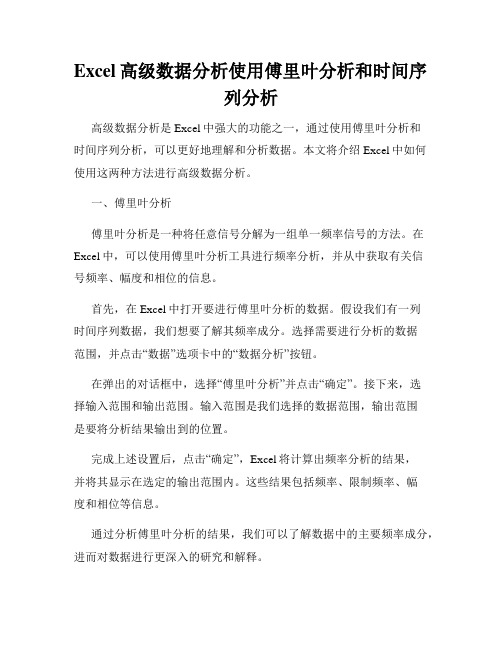
Excel高级数据分析使用傅里叶分析和时间序列分析高级数据分析是Excel中强大的功能之一,通过使用傅里叶分析和时间序列分析,可以更好地理解和分析数据。
本文将介绍Excel中如何使用这两种方法进行高级数据分析。
一、傅里叶分析傅里叶分析是一种将任意信号分解为一组单一频率信号的方法。
在Excel中,可以使用傅里叶分析工具进行频率分析,并从中获取有关信号频率、幅度和相位的信息。
首先,在Excel中打开要进行傅里叶分析的数据。
假设我们有一列时间序列数据,我们想要了解其频率成分。
选择需要进行分析的数据范围,并点击“数据”选项卡中的“数据分析”按钮。
在弹出的对话框中,选择“傅里叶分析”并点击“确定”。
接下来,选择输入范围和输出范围。
输入范围是我们选择的数据范围,输出范围是要将分析结果输出到的位置。
完成上述设置后,点击“确定”,Excel将计算出频率分析的结果,并将其显示在选定的输出范围内。
这些结果包括频率、限制频率、幅度和相位等信息。
通过分析傅里叶分析的结果,我们可以了解数据中的主要频率成分,进而对数据进行更深入的研究和解释。
二、时间序列分析时间序列分析用于对具有时间顺序的数据进行建模和预测。
Excel 提供了多种时间序列分析工具,如趋势分析、移动平均线和指数平滑等。
在Excel中进行时间序列分析的第一步是将时间序列数据输入到工作表中。
假设我们有一列按时间排序的销售数据。
要使用时间序列分析工具,首先选择数据范围,然后点击“数据”选项卡中的“数据分析”按钮。
在弹出的对话框中,选择“指数平滑”或“移动平均线”等时间序列分析工具,并点击“确定”。
接下来,根据工具的要求,选择输入范围、输出范围和其他参数,并点击“确定”。
完成上述设置后,Excel将计算出时间序列分析的结果,并将其显示在选定的输出范围内。
这些结果包括预测值、误差、置信区间等信息,有助于我们进行销售趋势分析和销售预测。
通过时间序列分析,我们可以发现数据中的趋势和季节性变化,从而更好地了解数据的规律性和周期性。
Excel的数据表与的时间序列分析与趋势
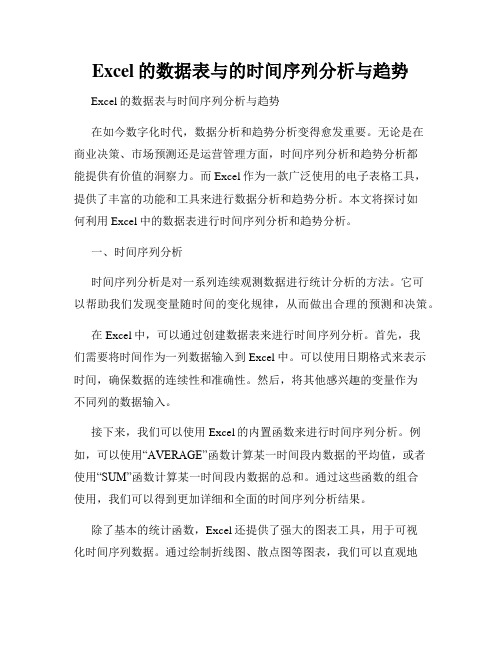
Excel的数据表与的时间序列分析与趋势Excel的数据表与时间序列分析与趋势在如今数字化时代,数据分析和趋势分析变得愈发重要。
无论是在商业决策、市场预测还是运营管理方面,时间序列分析和趋势分析都能提供有价值的洞察力。
而Excel作为一款广泛使用的电子表格工具,提供了丰富的功能和工具来进行数据分析和趋势分析。
本文将探讨如何利用Excel中的数据表进行时间序列分析和趋势分析。
一、时间序列分析时间序列分析是对一系列连续观测数据进行统计分析的方法。
它可以帮助我们发现变量随时间的变化规律,从而做出合理的预测和决策。
在Excel中,可以通过创建数据表来进行时间序列分析。
首先,我们需要将时间作为一列数据输入到Excel中。
可以使用日期格式来表示时间,确保数据的连续性和准确性。
然后,将其他感兴趣的变量作为不同列的数据输入。
接下来,我们可以使用Excel的内置函数来进行时间序列分析。
例如,可以使用“AVERAGE”函数计算某一时间段内数据的平均值,或者使用“SUM”函数计算某一时间段内数据的总和。
通过这些函数的组合使用,我们可以得到更加详细和全面的时间序列分析结果。
除了基本的统计函数,Excel还提供了强大的图表工具,用于可视化时间序列数据。
通过绘制折线图、散点图等图表,我们可以直观地观察和分析数据的变化趋势。
同时,可以添加趋势线和误差线来进一步分析数据的波动和趋势。
二、趋势分析趋势分析是对变量发展趋势进行预测和评估的方法。
通过分析数据的趋势,我们可以了解其发展方向和潜在规律,从而做出相应的调整和决策。
在Excel中,可以利用数据表来进行趋势分析。
首先,我们需要将时间作为一列数据输入到Excel中,与其他感兴趣的变量形成表格。
然后,利用Excel的数据分析工具进行趋势分析。
Excel提供了多种趋势分析方法,包括线性趋势、指数趋势、移动平均趋势等。
可以通过选择相应的趋势分析工具,输入数据范围和输出位置,即可得到趋势分析的结果。
如何利用Excel进行时间序列数据的分析与预测
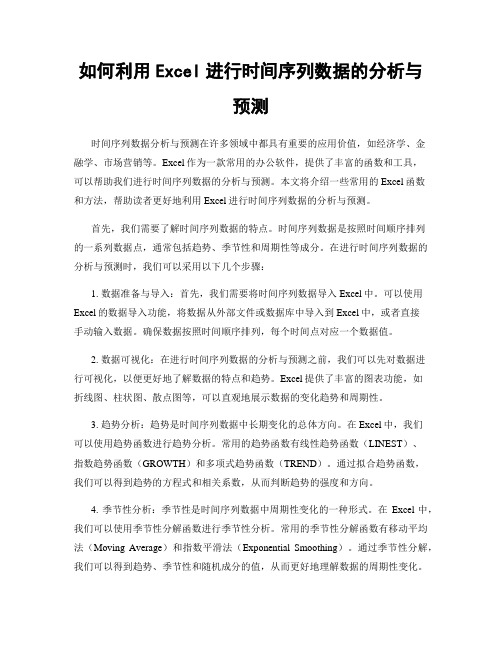
如何利用Excel进行时间序列数据的分析与预测时间序列数据分析与预测在许多领域中都具有重要的应用价值,如经济学、金融学、市场营销等。
Excel作为一款常用的办公软件,提供了丰富的函数和工具,可以帮助我们进行时间序列数据的分析与预测。
本文将介绍一些常用的Excel函数和方法,帮助读者更好地利用Excel进行时间序列数据的分析与预测。
首先,我们需要了解时间序列数据的特点。
时间序列数据是按照时间顺序排列的一系列数据点,通常包括趋势、季节性和周期性等成分。
在进行时间序列数据的分析与预测时,我们可以采用以下几个步骤:1. 数据准备与导入:首先,我们需要将时间序列数据导入Excel中。
可以使用Excel的数据导入功能,将数据从外部文件或数据库中导入到Excel中,或者直接手动输入数据。
确保数据按照时间顺序排列,每个时间点对应一个数据值。
2. 数据可视化:在进行时间序列数据的分析与预测之前,我们可以先对数据进行可视化,以便更好地了解数据的特点和趋势。
Excel提供了丰富的图表功能,如折线图、柱状图、散点图等,可以直观地展示数据的变化趋势和周期性。
3. 趋势分析:趋势是时间序列数据中长期变化的总体方向。
在Excel中,我们可以使用趋势函数进行趋势分析。
常用的趋势函数有线性趋势函数(LINEST)、指数趋势函数(GROWTH)和多项式趋势函数(TREND)。
通过拟合趋势函数,我们可以得到趋势的方程式和相关系数,从而判断趋势的强度和方向。
4. 季节性分析:季节性是时间序列数据中周期性变化的一种形式。
在Excel中,我们可以使用季节性分解函数进行季节性分析。
常用的季节性分解函数有移动平均法(Moving Average)和指数平滑法(Exponential Smoothing)。
通过季节性分解,我们可以得到趋势、季节性和随机成分的值,从而更好地理解数据的周期性变化。
5. 预测模型建立:在进行时间序列数据的预测时,我们可以建立预测模型。
如何利用Excel进行数据的时间序列分析
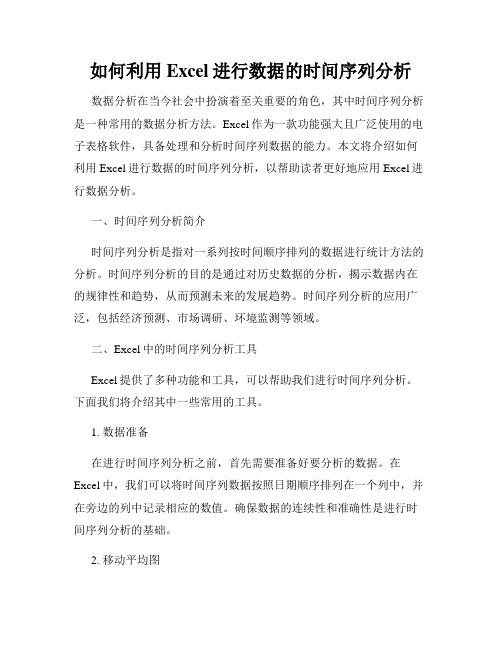
如何利用Excel进行数据的时间序列分析数据分析在当今社会中扮演着至关重要的角色,其中时间序列分析是一种常用的数据分析方法。
Excel作为一款功能强大且广泛使用的电子表格软件,具备处理和分析时间序列数据的能力。
本文将介绍如何利用Excel进行数据的时间序列分析,以帮助读者更好地应用Excel进行数据分析。
一、时间序列分析简介时间序列分析是指对一系列按时间顺序排列的数据进行统计方法的分析。
时间序列分析的目的是通过对历史数据的分析,揭示数据内在的规律性和趋势,从而预测未来的发展趋势。
时间序列分析的应用广泛,包括经济预测、市场调研、环境监测等领域。
二、Excel中的时间序列分析工具Excel提供了多种功能和工具,可以帮助我们进行时间序列分析。
下面我们将介绍其中一些常用的工具。
1. 数据准备在进行时间序列分析之前,首先需要准备好要分析的数据。
在Excel中,我们可以将时间序列数据按照日期顺序排列在一个列中,并在旁边的列中记录相应的数值。
确保数据的连续性和准确性是进行时间序列分析的基础。
2. 移动平均图移动平均图是一种常见的时间序列分析方法,用于显示数据的趋势变化。
在Excel中,我们可以使用“数据分析工具包”中的“移动平均”功能绘制移动平均图。
将要分析的数据选中,点击菜单栏的“数据”选项,选择“数据分析”,在弹出的对话框中选择“移动平均”,填写相应参数后,Excel会自动绘制移动平均图。
3. 分解趋势分解趋势是指将时间序列数据分解为趋势、季节性和残差三个部分,以便更好地理解数据的规律性。
在Excel中,我们可以使用“数据分析工具包”中的“指数平滑法”进行趋势分析。
选择要分析的数据,点击菜单栏的“数据”选项,选择“数据分析”,在弹出的对话框中选择“指数平滑法”,填写相应参数后,Excel会自动生成趋势分析结果。
4. 预测模型预测模型是根据历史数据的规律性,对未来的趋势进行预测和估计。
在Excel中,我们可以使用“数据分析工具包”中的“趋势拟合”功能进行预测模型的分析。
利用EXCEL进行时间序列分析和预测
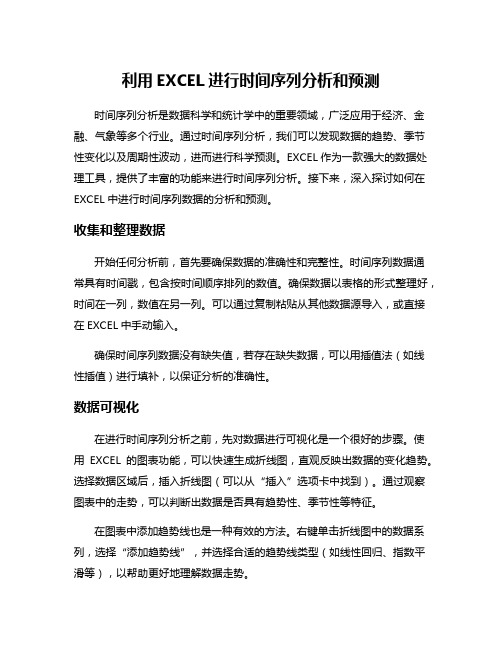
利用EXCEL进行时间序列分析和预测时间序列分析是数据科学和统计学中的重要领域,广泛应用于经济、金融、气象等多个行业。
通过时间序列分析,我们可以发现数据的趋势、季节性变化以及周期性波动,进而进行科学预测。
EXCEL作为一款强大的数据处理工具,提供了丰富的功能来进行时间序列分析。
接下来,深入探讨如何在EXCEL中进行时间序列数据的分析和预测。
收集和整理数据开始任何分析前,首先要确保数据的准确性和完整性。
时间序列数据通常具有时间戳,包含按时间顺序排列的数值。
确保数据以表格的形式整理好,时间在一列,数值在另一列。
可以通过复制粘贴从其他数据源导入,或直接在EXCEL中手动输入。
确保时间序列数据没有缺失值,若存在缺失数据,可以用插值法(如线性插值)进行填补,以保证分析的准确性。
数据可视化在进行时间序列分析之前,先对数据进行可视化是一个很好的步骤。
使用EXCEL的图表功能,可以快速生成折线图,直观反映出数据的变化趋势。
选择数据区域后,插入折线图(可以从“插入”选项卡中找到)。
通过观察图表中的走势,可以判断出数据是否具有趋势性、季节性等特征。
在图表中添加趋势线也是一种有效的方法。
右键单击折线图中的数据系列,选择“添加趋势线”,并选择合适的趋势线类型(如线性回归、指数平滑等),以帮助更好地理解数据走势。
趋势分析时间序列分析的一个重要部分是判断数据中的趋势。
趋势可以是向上、向下或平稳。
EXCEL提供了多种统计工具来分析趋势。
例如,利用公式计算移动平均值(MA)。
移动平均可以去除随机波动,使趋势更加清晰。
例如,对于连续三个月的数据,可以在每第三个月后的单元格中输入以下公式:=AVERAGE(B2:B4)这里的B2和B4是数据的起始和结束单元格。
拖动填充柄可以快速计算后续的数据。
季节性分析时序数据中,经常会有受季节影响的模式。
线性趋势的基础上,使用季节性分解法进行分析。
EXCEL中可以使用“数据分析”工具,选择“季节性分解”功能(需要先启用数据分析工具包)。
学习使用Excel进行时间序列分析和预测建模

学习使用Excel进行时间序列分析和预测建模时间序列分析和预测建模是一项重要的统计分析技术,在各个领域都得到了广泛应用。
本文将详细介绍如何使用Excel进行时间序列分析和预测建模。
第一章:时间序列分析基础时间序列是一系列按照时间顺序排列的数据点组成的序列。
时间序列分析的目标是找出数据中隐含的各种模式和趋势,并借此进行预测。
在Excel中,我们可以使用以下几种方法进行时间序列分析。
1.1 绘制时间序列图首先,我们需要将时间序列数据导入Excel,并将其按照时间顺序排列。
然后,选中数据并在插入菜单中选择“散点图”或“折线图”来绘制时间序列图。
通过观察时间序列图,我们可以初步了解数据的趋势和季节性变化。
1.2 计算平均值和标准差平均值和标准差是时间序列分析中常用的描述性统计量,可帮助我们了解数据的集中趋势和变异程度。
在Excel中,可以使用“AVERAGE”函数和“STDEV”函数来计算平均值和标准差。
第二章:时间序列分析方法在时间序列分析中,我们通常使用移动平均法和指数平滑法来找出数据中的趋势和季节性变化。
2.1 移动平均法移动平均法是一种简单的平滑方法,可以帮助我们过滤掉数据中的随机波动,突出数据的趋势。
在Excel中,可以使用“AVERAGE”函数和“OFFSET”函数来计算移动平均值,并将其绘制在时间序列图上。
2.2 指数平滑法指数平滑法通过对过去观察到的数据进行加权平均来预测未来的趋势。
在Excel中,可以使用“EXPONENTIAL”函数进行指数平滑,并将平滑后的趋势线与原始数据绘制在时间序列图上。
第三章:时间序列预测建模时间序列预测建模是基于历史数据来预测未来的趋势和模式。
在Excel中,我们可以使用线性回归模型和ARIMA模型进行时间序列预测建模。
3.1 线性回归模型线性回归模型通过拟合历史数据的线性趋势来进行未来的预测。
在Excel中,我们可以使用“TREND”函数来计算线性趋势,并将其绘制在时间序列图上。
使用Excel进行时间序列分析与预测
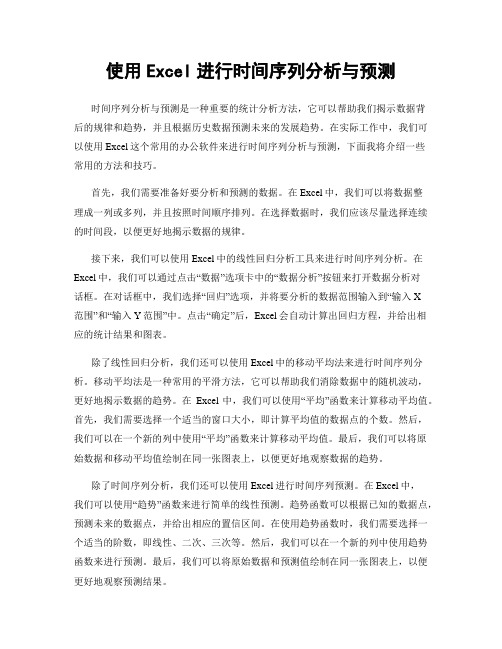
使用Excel进行时间序列分析与预测时间序列分析与预测是一种重要的统计分析方法,它可以帮助我们揭示数据背后的规律和趋势,并且根据历史数据预测未来的发展趋势。
在实际工作中,我们可以使用Excel这个常用的办公软件来进行时间序列分析与预测,下面我将介绍一些常用的方法和技巧。
首先,我们需要准备好要分析和预测的数据。
在Excel中,我们可以将数据整理成一列或多列,并且按照时间顺序排列。
在选择数据时,我们应该尽量选择连续的时间段,以便更好地揭示数据的规律。
接下来,我们可以使用Excel中的线性回归分析工具来进行时间序列分析。
在Excel中,我们可以通过点击“数据”选项卡中的“数据分析”按钮来打开数据分析对话框。
在对话框中,我们选择“回归”选项,并将要分析的数据范围输入到“输入X范围”和“输入Y范围”中。
点击“确定”后,Excel会自动计算出回归方程,并给出相应的统计结果和图表。
除了线性回归分析,我们还可以使用Excel中的移动平均法来进行时间序列分析。
移动平均法是一种常用的平滑方法,它可以帮助我们消除数据中的随机波动,更好地揭示数据的趋势。
在Excel中,我们可以使用“平均”函数来计算移动平均值。
首先,我们需要选择一个适当的窗口大小,即计算平均值的数据点的个数。
然后,我们可以在一个新的列中使用“平均”函数来计算移动平均值。
最后,我们可以将原始数据和移动平均值绘制在同一张图表上,以便更好地观察数据的趋势。
除了时间序列分析,我们还可以使用Excel进行时间序列预测。
在Excel中,我们可以使用“趋势”函数来进行简单的线性预测。
趋势函数可以根据已知的数据点,预测未来的数据点,并给出相应的置信区间。
在使用趋势函数时,我们需要选择一个适当的阶数,即线性、二次、三次等。
然后,我们可以在一个新的列中使用趋势函数来进行预测。
最后,我们可以将原始数据和预测值绘制在同一张图表上,以便更好地观察预测结果。
当然,Excel中的时间序列分析与预测方法远远不止于此。
应用Excel进行时间序列分析
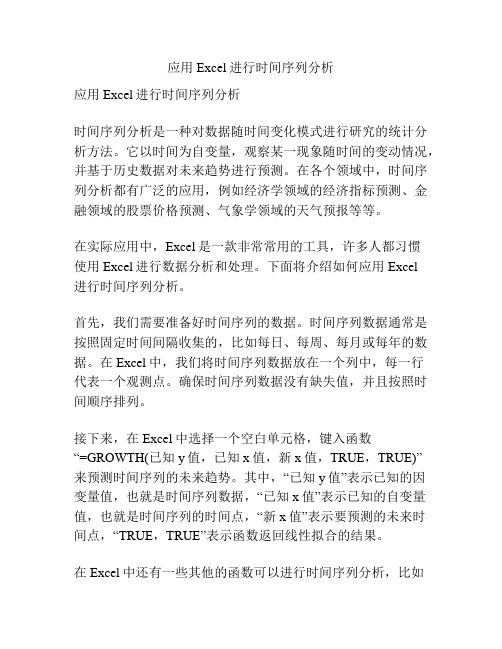
应用Excel进行时间序列分析应用Excel进行时间序列分析时间序列分析是一种对数据随时间变化模式进行研究的统计分析方法。
它以时间为自变量,观察某一现象随时间的变动情况,并基于历史数据对未来趋势进行预测。
在各个领域中,时间序列分析都有广泛的应用,例如经济学领域的经济指标预测、金融领域的股票价格预测、气象学领域的天气预报等等。
在实际应用中,Excel是一款非常常用的工具,许多人都习惯使用Excel进行数据分析和处理。
下面将介绍如何应用Excel进行时间序列分析。
首先,我们需要准备好时间序列的数据。
时间序列数据通常是按照固定时间间隔收集的,比如每日、每周、每月或每年的数据。
在Excel中,我们将时间序列数据放在一个列中,每一行代表一个观测点。
确保时间序列数据没有缺失值,并且按照时间顺序排列。
接下来,在Excel中选择一个空白单元格,键入函数“=GROWTH(已知y值,已知x值,新x值,TRUE,TRUE)”来预测时间序列的未来趋势。
其中,“已知y值”表示已知的因变量值,也就是时间序列数据,“已知x值”表示已知的自变量值,也就是时间序列的时间点,“新x值”表示要预测的未来时间点,“TRUE,TRUE”表示函数返回线性拟合的结果。
在Excel中还有一些其他的函数可以进行时间序列分析,比如“FORECAST”函数可以根据已知的因变量和自变量值,预测未来的因变量值;“TREND”函数可以根据已知的因变量和自变量值,返回建立的线性趋势曲线上的因变量值等等。
这些函数的使用方法和GROWTH函数类似,只需要更改一下函数名称和参数即可。
此外,在Excel中还有一些数据可视化的工具可以帮助我们更好地理解和分析时间序列数据。
比如,可以使用Excel的图表功能创建折线图或者散点图,以直观地呈现时间序列数据随时间的变化趋势。
通过观察图表,我们可以发现数据的周期性、趋势性和规律性,并基于这些特征进行预测和分析。
最后,通过Excel的数据表格和计算功能,我们还可以进行一些时间序列统计分析。
利用EXCEL进行时间序列数据分析的技巧
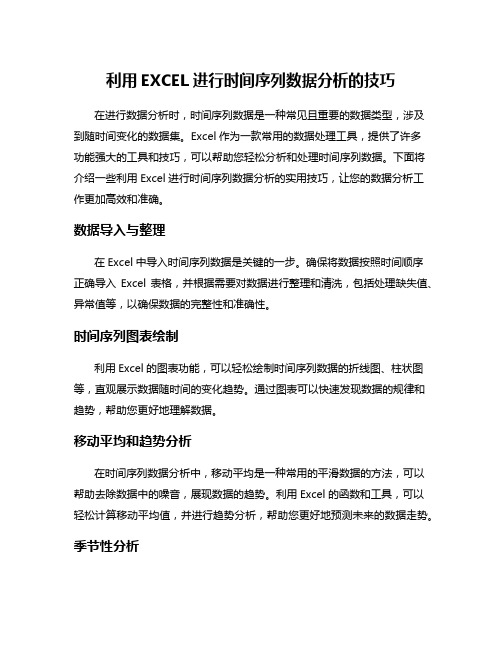
利用EXCEL进行时间序列数据分析的技巧在进行数据分析时,时间序列数据是一种常见且重要的数据类型,涉及到随时间变化的数据集。
Excel作为一款常用的数据处理工具,提供了许多功能强大的工具和技巧,可以帮助您轻松分析和处理时间序列数据。
下面将介绍一些利用Excel进行时间序列数据分析的实用技巧,让您的数据分析工作更加高效和准确。
数据导入与整理在Excel中导入时间序列数据是关键的一步。
确保将数据按照时间顺序正确导入Excel表格,并根据需要对数据进行整理和清洗,包括处理缺失值、异常值等,以确保数据的完整性和准确性。
时间序列图表绘制利用Excel的图表功能,可以轻松绘制时间序列数据的折线图、柱状图等,直观展示数据随时间的变化趋势。
通过图表可以快速发现数据的规律和趋势,帮助您更好地理解数据。
移动平均和趋势分析在时间序列数据分析中,移动平均是一种常用的平滑数据的方法,可以帮助去除数据中的噪音,展现数据的趋势。
利用Excel的函数和工具,可以轻松计算移动平均值,并进行趋势分析,帮助您更好地预测未来的数据走势。
季节性分析对于包含季节性变化的时间序列数据,季节性分析是必不可少的一步。
Excel提供了各种统计函数和工具,可以帮助您进行季节性分析,识别数据中的季节性变化模式,从而更好地把握数据的特点。
时间序列预测利用Excel的数据分析工具包,您可以进行时间序列数据的预测和建模。
通过拟合合适的模型,可以预测未来时间点的数据取值,帮助您做出合理的决策和规划。
通过合理利用Excel提供的各种功能和技巧,您可以更加轻松、高效地进行时间序列数据分析,从而更好地理解数据,发现规律,做出准确的预测。
希望以上这些方法能够帮助您在日常工作中更加游刃有余地处理时间序列数据分析任务。
精准分析时间序列数据,从Excel开始!。
利用EXCEL进行时间序列分析
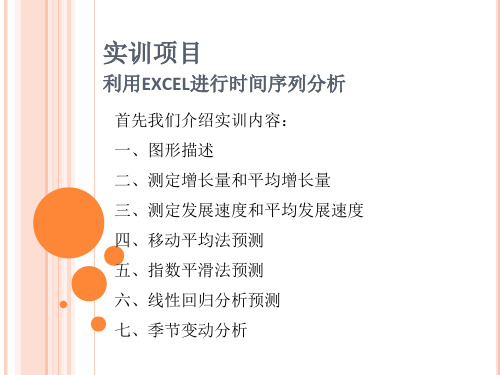
利用EXCEL进行时间序列分析
首先我们介绍实训内容: 一、图形描述 二、测定增长量和平均增长量 三、测定发展速度和平均发展速度 四、移动平均法预测 五、指数平滑法预测 六、线性回归分析预测 七、季节变动分析
一、图形描述 在对时间序列进行分析时,最好是先
作一个图形,然后根据图形观察数据随 时间变化模式以及变化趋势。
第八步:计算季节比率:在B30中输入公式: =B29*$B$31,并用鼠标拖曳将公式复制到单元格区域B30 :E30,就可以得到季节比率的值,具体结果见图
•
只有刚强的人,才有神圣的意志,凡 是战斗 的人, 才能取 得胜利 。。22. 3.2322. 3.23We dnesda y, March 23, 2022
•
每一发奋努力的背后,必有加倍的赏 赐。。2 2.3.232 2.3.231 3:48:45 13:48:4 5March 23, 2022
•
发展和维护他们的家;至于女子呢?则 是努力 维护家 庭的秩 序,家 庭的安 适和家 庭的可 爱。
•
预测。(一元线性方程或最小平方法) 步骤如下: 第一、在插入函数中选择“统计”中的 “TREND”函数,在弹出的对话框中进行相应 设置。
第二、在Known_y文本框中输入已知的y值, 在Known_x文本框中输入已知的x 值,在 New_x文本框中输入要新的x值,在Const问 本框中输入true . 第三、此时只有一个预测值,其他几年仍处 于选定状态,按下F2,填充trend一个公式 第四、同时按下Ctrl+Shift+Enter键,此时选 定状态区域就填充了预测值。
第三步:计算平均发展速度(水平法):选中D23单元格, 单击插入菜单,选择函数选项,出现插入函数对话框后,选择 GEOMEAN(返回几何平均值)函数,在数值区域中输入F3 :F20即可。
如何使用EXCEL进行时间序列分析

如何使用EXCEL进行时间序列分析时间序列分析在现代数据分析中占据重要位置,尤其在金融、经济、气象等领域中,能够帮助我们预测趋势、识别周期性变化等。
Excel作为一款功能强大的电子表格软件,不仅易于操作,并且提供了多种工具和功能,帮助用户进行有效的时间序列分析。
以下是关于如何在Excel中进行时间序列分析的详细介绍。
收集和组织数据开始时间序列分析前,首先需要收集并整理数据。
确保数据是按时间顺序排列的,这是分析的基本前提。
数据可以来自于多个来源,例如行业报告、市场研究,或是在线数据平台。
将数据导入Excel后,最好以日期为横坐标,数值为纵坐标进行排布,形成一个清晰的时间序列。
数据组织时,要特别注意以下几点:日期格式应统一,如YYYY-MM-DD或MM/DD/YYYY。
空值或缺失值应及时处理,可以选择填补或删除。
数据应按时间顺序进行排列,确保每个时间点的数值都是准确的。
使用图表可视化数据Excel提供多种图表工具,可以直观展示时间序列数据。
柱状图、折线图和散点图等,都是非常适合展示时间序列特征的图表类型。
通过图表,用户能够迅速识别出数据中的趋势、周期性和异常值。
绘制图表的步骤如下:选中时间序列数据区域。
切换至“插入”选项卡。
在图表选项中选择适合的图表类型(如折线图)。
进一步调整图表的格式,加上标题、坐标轴标签等,以增强图表的可读性。
图表不仅美观,还能在分析时提供重要的视觉辅助,帮助用户获得初步的洞察。
进行趋势分析趋势分析是时间序列分析的核心任务之一。
Excel中有几种方法可以进行趋势分析,最常见的是使用“趋势线”功能和“移动平均”方法。
使用趋势线趋势线可以帮助用户识别数据的长期走势。
添加趋势线的步骤如下:点击已创建的图表,选中数据系列。
右键选择“添加趋势线”。
在弹出的窗口中选择趋势线类型(如线性、指数、对数等)。
选择合适的趋势线类型可以使分析更加精确。
线性趋势线适合线性关系的情况,而指数趋势线则更适合某些增长快速的数据。
Excel中的数据分析工具时间序列分析和预测
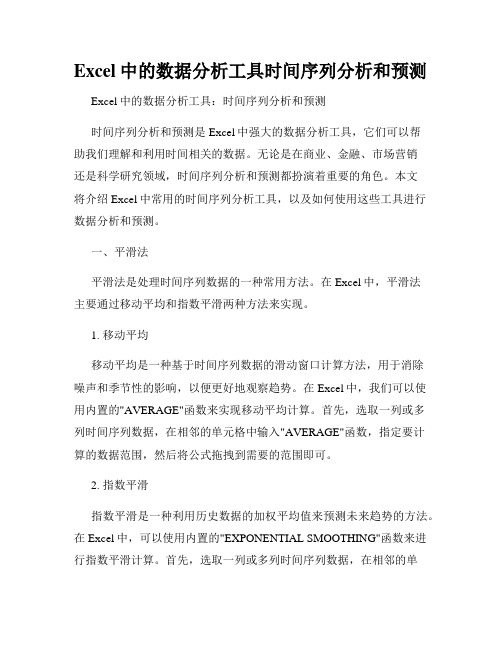
Excel中的数据分析工具时间序列分析和预测Excel中的数据分析工具:时间序列分析和预测时间序列分析和预测是Excel中强大的数据分析工具,它们可以帮助我们理解和利用时间相关的数据。
无论是在商业、金融、市场营销还是科学研究领域,时间序列分析和预测都扮演着重要的角色。
本文将介绍Excel中常用的时间序列分析工具,以及如何使用这些工具进行数据分析和预测。
一、平滑法平滑法是处理时间序列数据的一种常用方法。
在Excel中,平滑法主要通过移动平均和指数平滑两种方法来实现。
1. 移动平均移动平均是一种基于时间序列数据的滑动窗口计算方法,用于消除噪声和季节性的影响,以便更好地观察趋势。
在Excel中,我们可以使用内置的"AVERAGE"函数来实现移动平均计算。
首先,选取一列或多列时间序列数据,在相邻的单元格中输入"AVERAGE"函数,指定要计算的数据范围,然后将公式拖拽到需要的范围即可。
2. 指数平滑指数平滑是一种利用历史数据的加权平均值来预测未来趋势的方法。
在Excel中,可以使用内置的"EXPONENTIAL SMOOTHING"函数来进行指数平滑计算。
首先,选取一列或多列时间序列数据,在相邻的单元格中输入"EXPONENTIAL SMOOTHING"函数,指定要计算的数据范围以及平滑因子,然后将公式拖拽到需要的范围即可。
二、趋势分析趋势分析用于识别时间序列数据中的长期趋势,以及预测未来的发展方向。
Excel提供了多个用于趋势分析的函数和工具。
1. 趋势线拟合Excel中的"趋势线"功能可以通过拟合不同类型的趋势线来识别数据的长期趋势。
选择需要分析的时间序列数据,右键点击数据点,选择"添加趋势线"选项,然后选择适当的趋势线类型,Excel将自动生成拟合线,并显示趋势线的方程式和R²值。
如何用EXCEL进行时间序列分析和预测

如何用EXCEL进行时间序列分析和预测在现代数据分析的背景下,时间序列分析成为了对趋势、周期性波动进行深入理解的重要工具。
通过Excel,可以轻松上手时间序列数据的分析与预测。
这一过程虽然看似复杂,但只需掌握一些基本的操作步骤,就能将数据变得生动而富有洞见。
时间序列的基本概念时间序列是按照时间顺序排列的数据集合,通常是某一特定变量在不同时间节点上的观测值。
例如,月销售额、季节性温度变化、股票价格变化等,都是常见的时间序列数据。
分析时间序列数据,有助于识别数据的趋势、季节性,甚至异常值。
数据准备与导入在进行时间序列分析之前,首先要确保数据整理得当。
数据应该按时间顺序排列,每一行对应一个时间点,每一列对应一个变量。
整理数据:确保日期格式统一,并处理缺失值和异常值。
在Excel中,可以使用数据清洗工具和公式,比如=IFERROR()来处理错误数据。
导入数据:将数据导入Excel后,可以使用简单的图表(如折线图)来初步观察数据的轨迹。
可视化能帮助分析师快速识别趋势和周期。
运用图表进行初步分析图表是分析时间序列的有力工具,它提供了直观的视觉呈现。
以下是常用的图表类型:折线图:适合展示时间序列数据的整体趋势变化。
散点图:用于观察两个变量之间的关系,适合分析和比较不同时间序列之间的相关性。
通过创建图表可以快速识别趋势和周期,图表的可视化效果让不同时间点的数据更容易被理解。
应用Excel函数进行基础分析在完成初步可视化之后,接下来可以使用Excel中的一些统计函数来进行深入分析。
平均值和标准差:可以用=AVERAGE()和=STDEV.P()等函数计算数据的均值和标准差,这有助于理解数据的分布情况。
滑动平均:通过滑动平均可以平滑时间序列数据,减少短期波动的影响。
可以使用=AVERAGE()函数结合OFFSET函数,计算设定窗口期的平均值。
指数平滑法:对于趋势变化不明显但需要考虑最新数据影响的情况,指数平滑法是一个不错的选择。
Excel中如何进行时间序列分析与建模

Excel中如何进行时间序列分析与建模在当今数据驱动的时代,时间序列分析与建模在各个领域都具有重要的应用价值。
Excel 作为一款广泛使用的电子表格软件,虽然其功能在专业性上可能不如一些高级统计软件,但对于许多非专业数据分析人员来说,利用 Excel 进行简单的时间序列分析与建模是一个便捷且实用的选择。
接下来,让我们一起深入了解在 Excel 中如何实现这一过程。
首先,我们需要明确什么是时间序列数据。
时间序列数据是按时间顺序排列的一组观测值,例如股票价格的每日收盘价、每月的销售额、每年的气温等。
这些数据通常具有一定的趋势、季节性和周期性特征。
在 Excel 中进行时间序列分析的第一步是准备数据。
确保您的数据列中包含清晰的时间标识(如日期或时间)和对应的观测值。
为了方便后续的分析,时间列的数据格式应该设置为日期或时间格式。
接下来,我们可以通过绘制图表来直观地观察时间序列的趋势。
选中时间列和观测值列,然后在“插入”选项卡中选择合适的图表类型,如折线图。
通过图表,我们可以初步判断数据是否存在明显的上升或下降趋势,是否有季节性波动等。
在 Excel 中,进行时间序列预测的常用方法之一是移动平均法。
移动平均可以平滑数据,帮助我们去除短期的波动,更好地观察长期趋势。
假设我们有一列数据,要计算其 3 期移动平均值。
在相邻的单元格中,可以使用以下公式:=AVERAGE(B2:B4) (假设观测值在 B 列,从第 2 行开始)然后将此公式向下填充,即可得到移动平均值。
另一种常用的方法是指数平滑法。
指数平滑法给予近期数据更高的权重,能更及时地反映数据的变化。
在 Excel 中,可以使用“数据分析”工具来实现指数平滑。
如果您的 Excel 中没有“数据分析”工具,可以在“文件” “选项” “加载项”中启用它。
启用“数据分析”工具后,选择“指数平滑”。
在弹出的对话框中,选择输入区域(即包含时间序列数据的范围),指定阻尼系数(通常在 0 到 1 之间,值越小对近期数据的权重越高),然后选择输出区域,点击确定即可得到指数平滑的结果。
- 1、下载文档前请自行甄别文档内容的完整性,平台不提供额外的编辑、内容补充、找答案等附加服务。
- 2、"仅部分预览"的文档,不可在线预览部分如存在完整性等问题,可反馈申请退款(可完整预览的文档不适用该条件!)。
- 3、如文档侵犯您的权益,请联系客服反馈,我们会尽快为您处理(人工客服工作时间:9:00-18:30)。
19
§3. Excel进行趋势外推预测法的操作步骤
统计资料表明,大量社会经济现象的发展主要是渐进 因此,预测对象依时间变化呈现某种上升或下降的趋势,并且 无明显的季节波动,又能找到一条合适的函数曲线反映这种 变化趋势时,就可以用时间t为自变量,时序数值y为因变量,建 立回归趋势模型,当有理由相信这种趋势能够延伸到未来时, 赋予变量t所需要的值,可以得到相应时刻的时间序列未来值, 即趋势外推预测法 适用于有长期趋势的时间序列。 选择工具菜单中的数据分析命令,弹出数据分析对话框。 在分析工具列表框中,选回归工具。 这时,将弹出回归对话框,如图所示。
2
3
4
5.475 5.738 5.975 6.188 6.325 6.400 6.538 6.675 6.763 6.838 6.938 7.075
1.096 1.133 0.971 0.840 1.075 1.156 0.918 0.839 1.109 1.141 0.908 0.834
25
0.971 0.918 0.908 第一季度季节指数 0.93 3 0.840 0.839 0.834 第二季度季节指数 0.84 3 1.096 1.075 1.109 第三季度季节指数 1.09 3 1.133 1.156 1.141 第四季度季节指数 1.14 3
7
8
9
从图可以看出,该商场的年销售额具有明显的线性
增长趋势。因此要进行预测,还必须先作二次移动 平均,再建立直线趋势的预测模型。而利用Excel 2000提供的移动平均工具只能作一次移动平均,所 以在一次移动平均的基础上再进行移动平均即可。 二次移动平均的方法同上,求出的二次移动平均 值及实际值与二次移动平均值的拟合曲线,如下图 所示。 再利用前面所讲的截距 和斜率 计算公式可得:
Ft 1 St
即以第t周期的一次移动平均数作为第t+1周期的预测值。
4
趋势移动平均法(线性二次移动平均法)
当时间序列没有明显的趋势变动时,使用一次移动
平均就能够准确地反映实际情况,直接用第t周期的 一次移动平均数就可预测第t+1周期之值。但当时间 序列出现线性变动趋势时,用一次移动平均数来预 测就会出现滞后偏差。因此,需要进行修正,修正 的方法是在一次移动平均的基础上再做二次移动平 均,利用移动平均滞后偏差的规律找出曲线的发展 方向和发展趋势,然后才建立直线趋势的预测模型。 故称为趋势移动平均法。
即以第t周期的一次指数平滑值作为第t+1期的预测值。
13
二次指数平滑法
当时间序列没有明显的趋势变动时,使用 第t周期一次指数平滑就能直接预测第t+1期之 值。但当时间序列的变动出现直线趋势时, 用一次指数平滑法来预测仍存在着明显的滞 后偏差。因此,也需要进行修正。修正的方 法也是在一次指数平滑的基础上再作二次指 数平滑,利用滞后偏差的规律找出曲线的发 展方向和发展趋势,然后建立直线趋势预测 模型。故称为二次指数平滑法。
1983
1984 1985 1986
1159
1384 1524 1668
1994
1995 1996 1997
3093
3277 3514 3770
1987
1988
1688
1958
1998
4107
15
下面利用指数平滑工具进行预测,具体步骤
如下: 选择工具菜单中的数据分析命令,此时弹 出数据分析对话框。 在分析工具列表框中,选择指数平滑工具。 这时将出现指数平滑对话框,如图所示。
1978 1979 1980 1981 1982 1983 1984 1985 1986 1987 1988
6
下面使用移动平均工具进行预测,具体操作步骤如
下: 1.选择工具菜单中的数据分析命令,此时弹出数据 分析对话框。 在分析工具列表框中,选择移动平均工具。
下面使用移动平均工具进行预测,具体操作步骤如 下: 选择工具菜单中的数据分析命令,此时弹出数据 分析对话框。 在分析工具列表框中,选择移动平均工具。
应用Excel进行时间序列分析
1
重点
1、Excel进行移动平均分析的操作步骤 2、Excel进行指数平滑分析的操作步骤 3、Excel进行趋势外推预测法的操作步骤
4、Excel进行时间序列分解法的操作步骤
zf
zf
移动平均法是一种简单平滑预测技术,它的
基本思想是:根据时间序列资料、逐项推移, 依次计算包含一定项数的序时平均值,以反 映长期趋势的方法。因此,当时间序列的数 值由于受周期变动和随机波动的影响,起伏 较大,不易显示出事件的发展趋势时,使用 移动平均法可以消除这些因素的影响,显示 出事件的发展方向与趋势(即趋势线),然 后依趋势线分析预测序列的长期趋势。
22
利用趋势和季节成分进行预测
yt = Tt St It
非季节化处理
步骤:计算季节指数、进行非季节化处理、
明确存在趋势、分析。
23
(1)移动平均,平滑掉时间序列的随机因素.
(2)原始数据与平滑后的数据相除得季节性指
数. (3)消除季节性因素的影响. (4)构造长期趋势模型. (5)进行预测
20
21
指定输入参数。在输入Y区域(原始的时间序列数 据y)、输入X区域(y对应的时间t)指定相应数据所在 的单元格区域. 并选定标志复选框,在置信水平框内键入95%。对 于一些特殊的回归模型,可以根据需要指定常数为 0(即 )。 指定输出选项。这里选择输出到新工作表组,并 指定工作表名称为“回归模型”,选定残差(即随 机误差项)和正态分布中的所有输出选项,以观察 相应的结果。 单击确定按钮。 最后得到回归分析的计算结果。
12
一次指数平滑法 设时间序列为 , 则一次指数平滑公式为:
式中 为第 t周期的一次指数平滑值; 为加权系数,0< <1。 为了弄清指数平滑的实质,将上述公式依次展开,可得: 因为加权系数符合指数规律,且又具有平滑数据的功能,所 以称为指数平滑。
用上述平滑值进行预测,就是一次指数平滑法。其预测模型 为:
17
从图可以看出,钢产量具有明显的线性增长趋势。 因此需使用二次指数平滑法,即在一次指数平滑的基础 上再进行指数平滑。所得结果如下图所示。
18
设原始序列为x1 , x2 ,..., xn , 平滑指数为 1 0.3 0.7 s21 3665.47 s21 3336.01 a 21 2 st st 2 *3665.47 3336.01 3994.9 趋势值 0.7 b21 (3665.47 3336.01) 2.33*329.37 767.432 1 0.7 F21+1 a 21 b21 *1 3994.9 767.432 4762.33
27
消除季节影响后的销量 8 7 6 5 4 3 2 1 0 0 5 10 15 20
28
趋势线 8 7 6 5 4 3 2 1 0 0 5 10
y = 0.1471x + 5.0996 R 2 = 0.9208
15
20
Tt 5.100 0.147t
29
T17 5.101 0.14817 7.617 T18 7.765 T19 7.913 T20 8.016 F17 T17 S17 7.617 0.93 7.084 F18 T18 S18 7.765 0.84 6.523 F19 7.9131.09 8.625 F20 8.0611.14 9.190
26
消除季节影响后的数据
Yt / St
消除季节影响后的销量 t 5.149106997 4.894007704 5.487727035 5.685271375 6.221837621 6.207034162 6.219423973 6.472462796 6.436383746 6.684498328 6.859658794 6.82232565 6.758202933 7.042596453 7.31696938 7.34711993 1 2 3 4 5 6 7 8 9 10 11 12 13 14 15 16
5
应用举例
年份 销售额 32 41 48 53 51 58 57 64 69 67 69 年份 1989 1990 1991 1992 1993 1994 1995 1996 1997 1998 销售额 76 73 79 84 86 87 92 95 101 107
已知某商场 1978~ 1998年的 年销售额 如下表所 示,试预 测1999年 该商场的 年销售额。
14
应用举例
已知某厂
年份 1978 钢产量 676 年份 1989 钢产量 2031
1978~ 1998年的 钢产量如 下表所示, 试预测 1999年该 厂的钢产 量。
1979
1980 1981 1982
825
774 716 940
1990
1991 1992 1993
2234
2566 2820 3006
3
§1 Excel进行移动平均分析的操作步骤
简单移动平均法 公式表明当t向前移动一个时期,就增加一个新近数据,去掉一个远期数据, 得到一个新的平均数。由于它不断地“吐故纳新”,逐期向前移动,所以称 为移动平均法。
由于移动平均可以平滑数据,消除周期变动和不规则变动的影响, 使得长期趋势显示出来,因而可以用于预测。其预测公式为:
16
在输入框中指定输入参数。在输入区域指定数据所
在的单元格区域B1:B22;因指定的输入区域包含标 志行,所以选中标志复选框;在阻尼系数指定加权 系数0.3。
注:阻尼系数不是平滑常数 (阻尼系数=1-平滑常数 )
